Flashdysk jak system

Kliknij dwukrotnie ikonę pliku instalacyjnego, a następnie w oknie Installer Language potwierdź wybór języka polskiego, klikając OK.
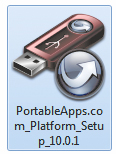

Zobaczysz standardowy kreator instalacji. Potwierdzaj kolejne etapy i gdy dotrzesz do etapu Wybierz lokalizację dla instalacji, wskaż literę podłączonego do komputera flashdysku, kliknij Zainstaluj. Po zakończeniu instalacji oprogramowanie zostanie uruchomione automatycznie.
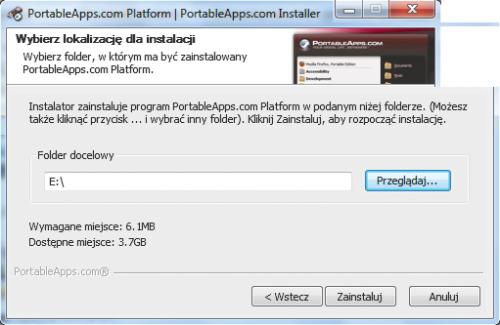

Po uruchomieniu PortableApps zobaczysz interfejs przypominający klasyczne menu Start. Różnica polega na tym, że menu PortableApps jest wywoływane kliknięciem ikony w zasobniku systemowym. Na początku dysponujesz czystym środowiskiem, bez aplikacji przenośnych. Czas to zmienić. Kliknij Zarządzaj, a następnie Więcej aplikacji.


Po krótkiej chwili, potrzebnej na pobranie danych z internetu, wyświetli się okno Portable App Directory. Zawiera ono listę dostępnych aplikacji typu portable. Aby zainstalować program na flashdysku, zaznacz pole wyboru obok nazwy aplikacji i kliknij Dalej. Możesz zainstalować dowolną liczbę aplikacji (jedynym ograniczeniem jest pojemność flashdysku).
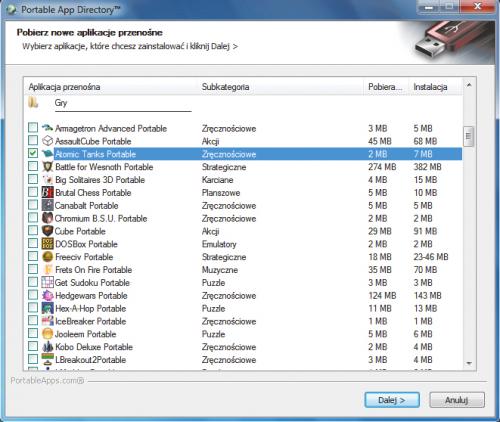

Rozpocznie się pobieranie kodu wybranych programów, a następnie zostanie automatycznie zainicjowany proces instalacji (oczywiście na flashdysku, a nie na dysku komputera, z którego korzystasz). Gdy operacja się zakończy, zobaczysz odpowiedni komunikat. Kliknij OK.

Wybrany program (lub programy, jeżeli zaznaczyłeś ich więcej), pojawią się w menu PortableApps.
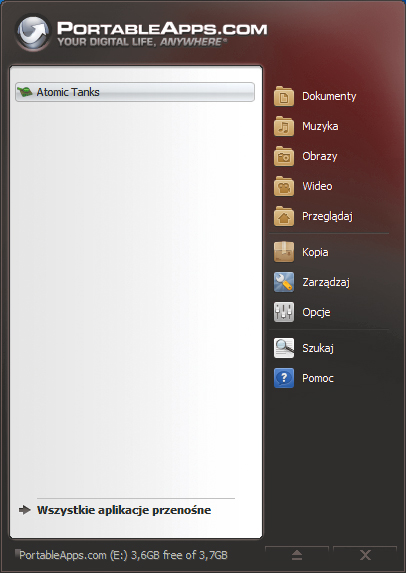

Jeżeli uznasz jakiś program za niepotrzebny, możesz go bardzo łatwo usunąć. Wystarczy kliknąć nazwę programu w menu PortableApps prawym klawiszem myszki i wybrać z menu kontekstowego pozycję Dezinstaluj, a następnie potwierdzić przyciskiem OK wykonanie tej operacji.






